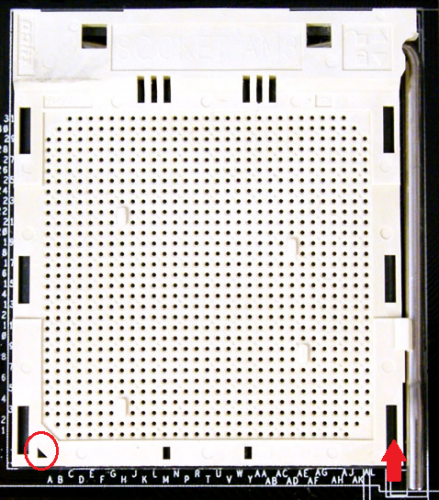-
Items
9.751 -
Registratiedatum
-
Laatst bezocht
Inhoudstype
Profielen
Forums
Store
Alles dat geplaatst werd door Dasle
-
Als de je single player van COD speelt heb je dan ook het probleem? Dan zit ik zo'n beetje door men ideeën heen helaas.
-
De printer word wel weergegeven in apparaatbeheer? Rechtklik op de printer en kies Stuurprogramma's bijwerken Vervolgens kies je Automatisch naar bijgewerkte stuurprogramma's zoeken Lost dit iets op?
-
Hier gaan we vanuit idd ;-)Ik neem aan dat je deze games ook online speelt, als ik het goed heb maken deze games die je noemt gebruik van Steam. Eerdere versies van COD maakten gebruik van Punkbuster. Kun je Steam upgraden naar de laatste versie, is dit mogelijk?
-
Werken ander usb apparaten wel gewoon op de bewuste laptops?
-

Spyware-programma of virus
Dasle reageerde op DavidClaes's topic in Archief Bestrijding malware & virussen
Als een expert online komt zal deze je logje analyseren en je verder helpen. -
:top:Houden zo . Ja wel vreemd idd. Het zou best kunnen dat er ergens iets slecht contact heeft gemaakt en nu met het wisselen van de hardware het contact hersteld is.
-
Idd dat is een te groot gebied en dan crasht de pc ook niet door de warmteontwikkeling van je grafische kaart:hmmmm:Is het steeds met dezelfde game dat je pc crasht of heb je het met meerdere games? Heb dat enkele jaren geleden eens voorgehad met COD 5 die volgens mij door Treyarch gemaakt was en voor ontzettend veel problemen zorgde. Zelf heb ik een Nviadia 8800GT en had geen problemen maar een vriend had een 8600GTS en het was bijna onmogelijk het spel te spelen omdat het steeds crashte. Met COD 4 Modern Warfare die door Activision gemaakt is en ook het vervolg hierop Modern Warfare 2 waren de problemen heel wat minder. Om welke game of games gaat het?
-

Video of tv speelt na een tijd vertraagd af op mijn pc.
Dasle reageerde op Kurtt's topic in Archief Multimedia
Als je een keer Ccleaner laat opruimen blijft het probleem of is het dan beter? -
Het aantal bieps en de daarbij behorende foutcode is afhankelijk van welke BIOS maker je systeem gebruikt maakt. Als je weet welke BIOS je hebt kun je hier kijken naar de biep code en de fout die daar bij hoort.
-
Het probleem wat zich voordoet ligt aan je grafische kaart idd, als je andere grafische kaart het prima doet kun je met grote zekerheid zeggen dat er iets mis is met je NVIDIA GeForce 9600 kaart. Als het probleem zich enkel voordoet tijdens het gamen kan het ook nog een warmte probleem zijn. Heb je de temperatuur van je GPU ooit gemeten met een programma? Anders kun je hier GPU-Z downloaden en eens kijken naar de temperatuur van je grafische processor. Misschien komt hier nog wat uit. Het programma hoeft niet geïnstalleerd dubbelklik erop om het te starten.
-
Heb je de mogelijkheid om de kaart eens in een andere pc te proberen, voor de zekerheid ;-) Maar ik zou in ieder geval even nagaan of je nog aanspraak op garantie hebt.
-
Je hebt de problemen ongeveer één jaar vanaf dat je deze kaart in gebruik nam. Hoelang heb je nog garantie?
-

Nieuwe PC voor multimedia gebruik
Dasle reageerde op King-of-newys's topic in Archief Aan- en verkoopadvies
De Vertex 3 120GB zorgt als je het samen met SATA 600 gebruikt voor bijna een verdubbeling van de prestaties. Natuurlijk moet de TS de meerprijs er bij nemen mocht hij voor snelheid kiezen. De Vertex 3 is zo'n dikke 50€ duurder dan een Vertex 2 120GB -
Alle onderdelen van de Nvidia driver mag je verwijderen. Als je de nieuwe driver installeert word er van ieder onderdeel de nieuwste versie geïnstalleerd.
-
Revo Uninstaller is hier een prima programma voor. De download link en de nodige info vind je in deze handleiding.
-

Nieuwe PC voor multimedia gebruik
Dasle reageerde op King-of-newys's topic in Archief Aan- en verkoopadvies
Het MSI P67A-C43 moederbord maakt toch gebruik van SATA 600, dan kan er ook voor de Vertex 3 gekozen worden. -

Reinstalled windows drivers en draadloos netwerk
Dasle reageerde op Jee's topic in Archief Windows Algemeen
Kies dan voor Save as text file en sla dit op de pc op. Open het logfile en onder Operating System verwijder je 'Serial Number' van je Windows install en eventueel andere gevoelige info, sla het bestand op. Kopieer het logfile naar een usb-stick en zet het dan op een pc met interverbinding, lukt dat? -

Reinstalled windows drivers en draadloos netwerk
Dasle reageerde op Jee's topic in Archief Windows Algemeen
Selecteer bovenaan in de linkerhoek " File - Publish Snapshot " en vervolgens bevestig je die keuze met " Yes ". In het venster dat nu opent krijg je een link te zien, kopieer nu die link en plak die in je volgende bericht. -
Download eens de laatste drivers voor je NVIDIA GeForce 9600 GSO 512MB Verwijder de oudere driver eerst en installeer dan de nieuwste. Sluit ook maar eens 1 scherm aan, blijft je systeem dan nog crashen?
-
Als je opstart in veilige modus doen de problemen zich dan ook voor? Probeer eens en kijk of de pc dan ook vast loopt.
-

Geheugen verwisselt, nu kan ik de pc niet meer aan zetten!
Dasle reageerde op Death Clutch's topic in Archief Hardware algemeen
Mooi dat ie het weer doet, heeft het zich zelf opgelost komen we niet meer te weten wat het probleem veroorzaakt heeft Een processor plaatsen stelt in principe weinig voor, maar toch een paar tips als je er zelf aan wilt beginnen. Zorg voor dat je begint dat je statisch ontladen bent, want statische elektriciteit kan schade veroorzaken aan je hardware. Als je het moederbord uit de anti-statische zak neemt plaats dan het moederbord hierop als je de componenten erop gaat plaatsen. Het plaatsen van de processor In de volgende afbeelding zie je de processor socket. Aan de linkerkant vind je een driehoekje terug wat ik met een rode cirkel gemarkeerd heb. Deze dient bij het plaatsen van de processor over een te komen met een markering op de processor. Aan de rechterkant vind je een metalen hendel terug. Beweeg de hendel omhoog om de processor socket te openen. Neem de processor aan de zijkant vast. Op de processor staat een gouden driehoekje. Lijn deze zo uit dat dit driehoekje overeen komt met het driehoekje op de socket. Laat de processor in de socket zakken zonder op de processor kracht uit te oefenen. De processor dient door zijn eigen gewicht in de socket te zakken. Hierna dien je de hendel omlaag te bewegen om de socket te vergrendelen. Het ziet er dan als volgt uit. -
In je eerste post staat in de afbeelding dat je daar de Nvidia driver 266.58 gebruikte. In je logje van Speccy gebruik je de versie 171.26 Vanwaar heb je de drivers gedownload? Van de Nvidia site of zijn dit de drivers die Windows 7 standaard installeert tijdens de installatie? Momenteel zitten we al aan driver versie 270.61
-

Interne Grafishe kaart vervangen door een externe
Dasle reageerde op MisterT's topic in Archief Hardware algemeen
Op de pc waar je grafische kaart niet herkend wordt, voer het volgende eens uit. Kijk eens of je een modus voor de gebruikte grafische kaart kunt kiezen in je BIOS. Download en installeer Speccy. Start het programma en er zal nu een overzicht gemaakt worden van je hardware. Als dit gereed is selecteer je bovenaan " File - Publish Snapshot " en vervolgens bevestig je die keuze met " Yes ". In het venster dat nu opent krijg je een link te zien, kopieer nu die link en plak die in je volgende bericht. Zo krijgen we een overzicht van je hardware.

OVER ONS
PC Helpforum helpt GRATIS computergebruikers sinds juli 2006. Ons team geeft via het forum professioneel antwoord op uw vragen en probeert uw pc problemen zo snel mogelijk op te lossen. Word lid vandaag, plaats je vraag online en het PC Helpforum-team helpt u graag verder!